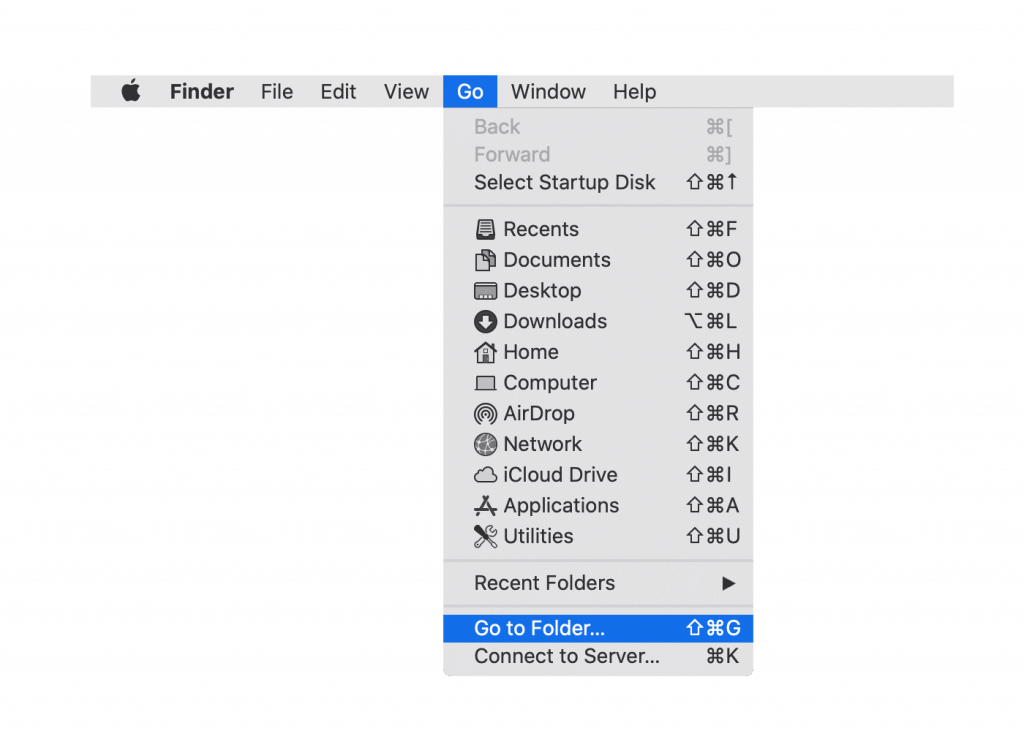Rask spørsmål – Hva gjør du for å avinstallere programmer fra Mac?
Hvis svaret ditt er, drar og slipper du appen til papirkurven eller bruker alternativet Flytt til søppelbøtte/Flytt til søppel, så beklager jeg at du tar feil. Å dra dokumenter, filmer, musikk til papirkurven fungerer fint, men det samme fungerer ikke med apper. Derfor må du lære hvordan du avinstallerer apper fra Mac helt.
Med det sagt, la oss lære hvordan du sletter Zoom fra Mac uten å etterlate rester.
Under pandemien er Zoom en tjeneste som har fått størst popularitet. Denne unike tjenesten hjelper folk å få kontakt med andre via videokonferanser og nettmøter. Men det har sin del av problemer. Så anta at du er bekymret for personvernet og ikke lenger vil bruke Zoom eller prøve andre beste videokonferansetjenester . I så fall må du avinstallere Zoom helt uten å legge igjen rester.
Her er vi med trinnene for å fjerne Zoom uten å etterlate rester som tar unødvendig lagringsplass .
Slik avinstallerer du Zoom raskt fra Mac-en
Stol på meg; denne er den enkleste og raskeste måten å avinstallere Zoom og andre unødvendige Mac-apper. For dette anbefaler vi å bruke en unik applikasjon kalt CleanMyMac X . Denne appen hjelper ikke bare med å avinstallere apper, men vil også optimalisere Mac og hjelpe med å gjenopprette bortkastet lagringsplass.
For å bruke CleanMyMac X og avinstallere Zoom, følg trinnene nedenfor:
1. Last ned og installer CleanMyMac X

2. Start programmet
3. Klikk på Avinstalleringsmodulen i venstre rute.
4. Vent til skanningen er ferdig, og klikk på Alle programmer.
5. Merk av i boksen ved siden av Zoom – videokonferanse-appen.
6. Trykk på Avinstaller.
Dette vil helt fjerne Zoom og alle tilhørende filer fra Mac. Ved å bruke denne enkle måten kan du fjerne andre apper og frigjøre Mac-en fra rotet av apprester og unødvendige loggfiler eller cache.
Hvordan avinstallere Zoom fra Mac manuelt?
En annen måte å slette Zoom og tilhørende filer på er manuell.
Merk : Denne metoden er kjedelig og tidkrevende. Dessuten må du være oppmerksom; du kan ikke bare slette hvilken som helst fil du ønsker. Du må bekrefte hver fil på nytt slik at du bare fjerner filene relatert til Zoom.
For å avinstallere Zoom manuelt fra Mac, følg trinnene nedenfor:
1. Åpne Zoom.
2. Klikk på Zoom-menylinjen og velg Avinstaller Zoom.
3. Klikk OK for å bekrefte avinstallering av produktet.
Dette vil faktisk fjerne appen, men ikke tjenestene siden de er skjult. Derfor for å slette dem, må du følge trinnene nedenfor:
4. Start Finder > Gå > Gå til mappe.
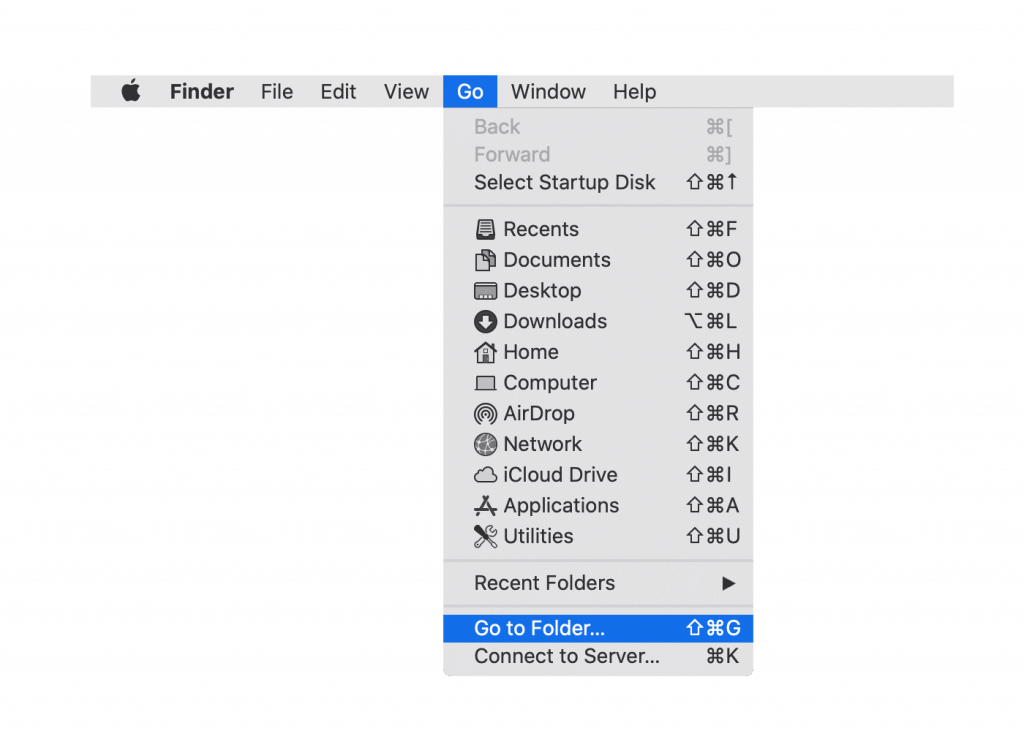
5. Her skriver du ~/Library > Go.
6. Se nå etter filer og mapper med Zoom i navn.
Merk: Hvis du ikke er sikker på en fil, ikke fjern den, siden sletting av en systemfil kan skade Mac-en. Derfor anbefaler vi å dobbeltsjekke navnet på hver fil og mappe du sletter.
Etterpå, gå til følgende bane og se etter Zooms tjenestefiler:
~/Library/Caches~/Library/Logs~/Library/Cookies~/Library/Saved Application State
7. Velg filene under hver plassering og flytt dem til papirkurven.
8. Tøm deretter søppelkassen/papirkurven.
Konklusjon
Dette er alt. Ved å bruke en av de to mulige måtene som er forklart ovenfor, kan du fullstendig avinstallere Zoom fra Mac. Men hvis du velger en manuell metode, sørg for at du bekrefter hver fil før du sletter siden den har sine mangler. Sammenlignet med den automatiske måten er den manuelle metoden også mer tidkrevende og vanskelig. Du må være oppmerksom når du bruker den. Hvis du leter etter en enklere og mer effektiv måte, vet du, bør du bruke Uninstaller som tilbys av CleanMyMac X.

Ikke bare vil denne programvaren hjelpe med å avinstallere apper, men vil også hjelpe med å utføre følgende oppgave:
- Optimaliser Mac
- Rengjør uønskede filer
- Fjern systemsøppel
- Identifiser og slett skadelig programvare.
- Finn og slett utvidelser og vil gjøre mye mer.
Vanlige spørsmål om Zoom
Er Zoom trygt på Mac?
Det er forskjellige meninger om appen, men hvis du går etter den nye 16-siders veiledningen som tilbys av Cyber Coordination Center (CyCord) i innenriksdepartementet, er denne videokonferanseappen ikke trygg.
Er Zoom skadelig programvare?
Zoom er ikke skadelig programvare, men hackere utnytter denne appen på grunn av populariteten. På grunn av dette står mange brukere overfor et personvernproblem og anser det som skadelig programvare.
Er Zoom gratis å bruke?
Den grunnleggende Zoomplanen er gratis å bruke, og den er fullt utstyrt.